在本文中,您將瞭解如何整合 Salesforce Sandbox 與 Microsoft Entra ID。 在整合 Salesforce Sandbox 與 Microsoft Entra ID 時,您可以:
- 在 Microsoft Entra ID 中控制可存取 Salesforce Sandbox 的人員。
- 讓使用者使用其 Microsoft Entra 帳戶自動登入 Salesforce Sandbox。
- 在一個集中式位置管理您的帳戶。
必要條件
本文中所述的案例假設您已經具備下列必要條件:
- 一個具有有效訂閱的 Microsoft Entra 用戶帳戶。 若尚未有帳戶,可以免費建立帳戶。
- 下列其中一個角色:
- Salesforce Sandbox 已啟用單一登入 (SSO) 的訂閱。
案例描述
在本文中,您會在測試環境中設定及測試Microsoft Entra 單一登錄。
- Salesforce Sandbox 支援由 SP 和 IDP 起始的 SSO
- Salesforce Sandbox 支援 Just In Time 使用者佈建
- Salesforce Sandbox 支援自動使用者佈建
從應用程式市集新增 Salesforce Sandbox
若要設定將 Salesforce Sandbox 整合到 Microsoft Entra ID 中,您需要從資源庫將 Salesforce Sandbox 新增到受控 SaaS 應用程式清單。
- 以至少 雲端應用程式系統管理員 的身分登入 Microsoft Entra 系統管理中心。
- 請流覽至 Entra ID>企業應用程式>新增應用程式。
- 在 [從資源庫新增] 區段的搜尋方塊中,輸入 Salesforce Sandbox。
- 從結果面板中選取 [Salesforce Sandbox],然後新增應用程式。 將應用程式新增至您的租用戶時,請稍等幾秒鐘。
或者,您也可以使用企業應用程式組態精靈。 在此精靈中,您可以將應用程式新增至租戶,將使用者或群組新增至應用程式,指派角色,以及完成 SSO 設定。 深入了解 Microsoft 365 精靈。
設定及測試適用於 Salesforce Sandbox 的 Microsoft Entra SSO
以名為 B.Simon 的測試使用者,設定及測試與 Salesforce Sandbox 搭配運作的 Microsoft Entra SSO。 若要讓 SSO 能夠運作,您必須建立 Microsoft Entra 使用者與 Salesforce Sandbox 中相關使用者之間的連結關聯性。
若要設定及測試與 Salesforce Sandbox 搭配運作的 Microsoft Entra SSO,請執行下列步驟:
-
設定 Microsoft Entra SSO - 讓使用者能夠使用此功能。
- 建立 Microsoft Entra 測試使用者 - 以使用 B.Simon 測試 Microsoft Entra 單一登入。
- 指派 Microsoft Entra 測試使用者 - 讓 B.Simon 使用 Microsoft Entra 單一登入。
-
設定 Salesforce Sandbox SSO - 在應用程式端設定單一登入設定。
- 建立 Salesforce Sandbox 測試使用者 - 在 Salesforce Sandbox 中創建與 B.Simon 對應的使用者,並將其連結到 Microsoft Entra 的使用者呈現。
- 測試 SSO - 確認組態是否正常運作。
設定 Microsoft Entra SSO
遵循下列步驟來啟用 Microsoft Entra SSO。
以至少 雲端應用程式系統管理員 的身分登入 Microsoft Entra 系統管理中心。
流覽至 Entra ID>企業應用程式>Salesforce Sandbox>單一登入。
在 [選取單一登入方法] 頁面上,選取 [SAML]。
在 [設定使用 SAML 單一登入] 頁面上,選取 [基本 SAML 組態] 的鉛筆圖示來編輯設定。

在 [基本 SAML 設定] 區段上,如果您有服務提供者中繼資料檔案,而想要以 IDP 起始模式進行設定,請執行下列步驟:
一。 選擇 上傳元資料檔案。

b。 選擇 資料夾圖示 來選擇元數據檔案,然後點擊 上傳。
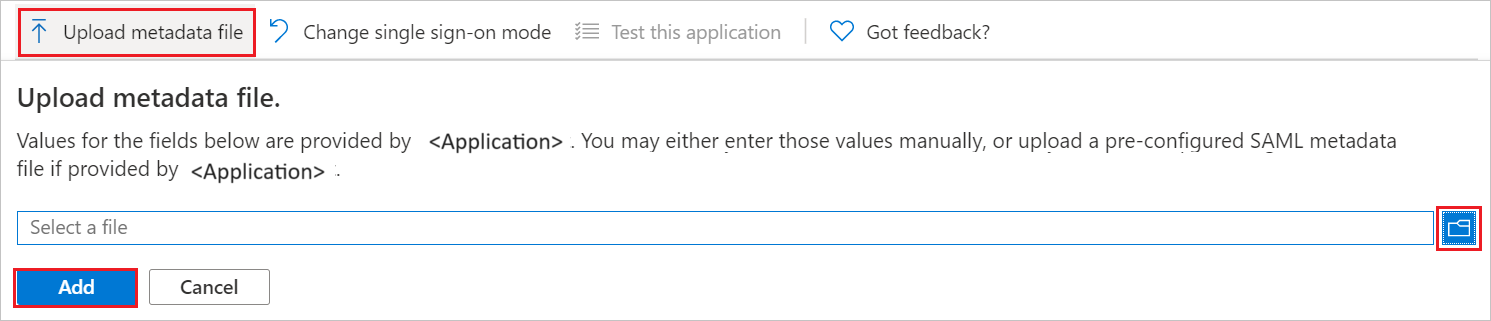
注意
您可以從 Salesforce Sandbox 系統管理入口網站取得服務提供者元數據檔案,本文稍後會加以說明。
丙. 成功上傳元數據檔案之後, [回復 URL ] 值就會在 [ 回復 URL ] 文本框中自動填入。

注意
如果 [回復 URL ] 值未自動填入,請根據您的需求手動填入值。
在 [ 使用 SAML 設定單一 Sign-On ] 頁面上的 [ SAML 簽署憑證 ] 區段中,選取 [ 下載 ] 以根據您的需求從指定選項下載 元數據 XML ,並將它儲存在您的計算機上。

在 [設定 Salesforce Sandbox] 區段上,依據您的需求複製適當的 URL。

建立並指派 Microsoft Entra 測試使用者
請遵循 建立並指派用戶帳戶 快速入門中的指導方針,以建立名為 B.Simon 的測試用戶帳戶。
設定 Salesforce Sandbox SSO
在瀏覽器中開啟新索引標籤,登入您的 Salesforce Sandbox 系統管理員帳戶。
選取頁面右上角的 設定圖示下的 設置。
![顯示已選取右上方的 [設定] 圖示,並從下拉式清單中選取 [安裝] 的螢幕擷取畫面。](media/salesforce-sandbox-tutorial/configure1.png)
向下捲動至左側瀏覽窗格中的 [ 設定 ],選取 [ 身分識別 ] 以展開相關區段。 然後選擇 單一登入設定。
![顯示左窗格中的 [設定] 功能表,並從 [身分識別] 功能表中選取 [單一登入設定] 的螢幕擷取畫面。](media/salesforce-sandbox-tutorial/sf-admin-sso.png)
在 [單一 Sign-On 設定] 頁面 上,選取 [編輯] 按鈕。
![顯示 [單一登入設定] 頁面的螢幕擷取畫面,其中已選取 [編輯] 按鈕。](media/salesforce-sandbox-tutorial/configure3.png)
選取 [SAML Enabled],然後選取 [儲存]。
![顯示 [單一登入設定] 頁面的螢幕擷取畫面,其中已選取 [已啟用 SAML] 核取方塊,並選取了 [儲存] 按鈕。](media/salesforce-sandbox-tutorial/sf-enable-saml.png)
若要設定 SAML 單一登入設定,請選擇「從元資料檔案新增」。
![顯示 [單一登入設定] 頁面的螢幕擷取畫面,其中已選取 [從中繼資料檔案新增] 按鈕。](media/salesforce-sandbox-tutorial/sf-admin-sso-new.png)
選取 選擇檔案 來上傳您已下載的元數據 XML 檔案,然後選取 建立。
![顯示 [單一登入設定] 頁面的螢幕擷取畫面,其中已選取 [選擇檔案] 和 [建立] 按鈕。](media/salesforce-sandbox-tutorial/xmlchoose.png)
在 SAML 單一 Sign-On 設定 頁面上,欄位會自動填入,然後點選「儲存」。
![顯示 [單一登入設定] 頁面的螢幕擷取畫面,其中已填入欄位並選取 [儲存] 按鈕。](media/salesforce-sandbox-tutorial/salesforcexml.png)
在 [ 單一 Sign-On 設定 ] 頁面上,選取 [ 下載元數據 ] 按鈕以下載服務提供者元數據檔案。 在 Azure 入口網站的 [基本 SAML 組態] 區段中使用此檔案,以便如上所述設定必要的 URL。
![顯示 [單一登入設定] 頁面的螢幕擷取畫面,其中已選取 [下載中繼資料] 按鈕。](media/salesforce-sandbox-tutorial/configure4.png)
如果您想要以 SP 起始模式設定應用程式,下列是此動作的必要條件:
一。 應具有已驗證的網域。
b。 您必須在 Salesforce Sandbox 上設定並啟用網域,本文稍後會說明此步驟。
丙. 在 Azure 入口網站的 [ 基本 SAML 組態 ] 區段上,選取 [ 設定其他 URL ],然後執行下列步驟:

在 [登入 URL] 文字方塊中,以下列模式輸入值:
https://<instancename>--Sandbox.<entityid>.my.salesforce.com注意
啟用網域之後,應從 Salesforce 沙箱入口網站複製此值。
在 [SAML 簽署憑證 ] 區段上,選取 [同盟元數據 XML ],然後將 xml 檔案儲存在您的計算機上。

在瀏覽器中開啟新索引標籤,登入您的 Salesforce Sandbox 系統管理員帳戶。
選取頁面右上角的 設定圖示下的 設置。
![顯示已選取右上方的 [設定] 圖示,並從下拉式功能表中選取 [安裝] 的螢幕擷取畫面。](media/salesforce-sandbox-tutorial/configure1.png)
向下捲動至左側瀏覽窗格中的 [ 設定 ],選取 [ 身分識別 ] 以展開相關區段。 然後選擇 單一登入設定。
![顯示左側瀏覽窗格中的 [設定] 功能表,並從 [身分識別] 功能表中選取 [單一登入設定] 的螢幕擷取畫面。](media/salesforce-sandbox-tutorial/sf-admin-sso.png)
在 [單一 Sign-On 設定] 頁面 上,選取 [編輯] 按鈕。
![顯示 [單一登入設定] 頁面的螢幕擷取畫面,其中已選取 [編輯] 按鈕。](media/salesforce-sandbox-tutorial/configure3.png)
選取 [SAML Enabled],然後選取 [儲存]。
![顯示 [單一登入設定] 頁面的螢幕擷取畫面,其中已核取 [已啟用 SAML] 方塊,並選取了 [儲存] 按鈕。](media/salesforce-sandbox-tutorial/sf-enable-saml.png)
若要設定 SAML 單一登入設定,請選擇「從元資料檔案新增」。
![顯示 [單一登入設定] 頁面,且選中 [從中繼資料檔案新增] 按鈕的螢幕截圖。](media/salesforce-sandbox-tutorial/sf-admin-sso-new.png)
選取 [選擇檔案 ] 以上傳元數據 XML 檔案,然後選取 [ 建立]。
![顯示 [單一登入設定] 頁面的螢幕擷取畫面,其中已選取 [選擇檔案] 按鈕和 [建立] 按鈕。](media/salesforce-sandbox-tutorial/xmlchoose.png)
在 [SAML 單一 Sign-On 設定] 頁面上,欄位會自動填入,在 [名稱] 文本框中輸入組態的名稱(例如:SPSSOWAAD_Test),然後選取 [儲存]。
![顯示 [單一登入設定] 頁面的螢幕擷取畫面,其中已填入欄位、[名稱] 文字方塊中包含範例名稱,並已選取 [儲存] 按鈕。](media/salesforce-sandbox-tutorial/sf-saml-config.png)
若要在 Salesforce 沙箱上啟用網域,請執行下列步驟:
注意
啟用網域之前,您必須在 Salesforce 沙箱上建立相同網域。 如需詳細資訊,請參閱定義您的網域名稱。 建好網域之後,請確定已正確設定網域。
在 Salesforce Sandbox 的左側瀏覽窗格中,選取 [ 公司設定 ] 以展開相關區段,然後選取 [ 我的網域]。
![顯示從左側瀏覽窗格中選取 [公司設定] 和 [我的網域] 的螢幕擷取畫面。](media/salesforce-sandbox-tutorial/sf-my-domain.png)
在 [ 驗證組態] 區段中,選取 [編輯]。
![顯示 [驗證設定] 區段的螢幕擷取畫面,其中已選取 [編輯] 按鈕。](media/salesforce-sandbox-tutorial/sf-edit-auth-config.png)
在 [ 驗證組態 ] 區段中,選取 [驗證 服務],選取您在 Salesforce Sandbox 中 SSO 組態期間設定的 [SAML 單一 Sign-On 設定] 名稱,然後選取 [ 儲存]。

建立 Salesforce Sandbox 測試使用者
本節會在 Salesforce Sandbox 中建立名為 Britta Simon 的使用者。 Salesforce Sandbox 支援預設啟用的 Just-In-Time 佈建。 本節中沒有需要您完成的項目。 如果 Salesforce Sandbox 中還沒有使用者,當您嘗試存取 Salesforce Sandbox 時,就會建立新的使用者。 Salesforce Sandbox 也支援自動使用者佈建,您可以在這裡找到關於如何設定自動使用者佈建的更多詳細資料。
測試 SSO
在本節中,您會使用下列選項來測試您的 Microsoft Entra 單一登入設定。
SP 已啟動:
選取 [測試此應用程式],此選項會重新導向至您可以在其中起始登入流程的 Salesforce 沙盒登入 URL。
直接移至 Salesforce Sandbox 登入 URL,然後從該處起始登入流程。
IDP 已啟動:
- 選取 [測試此應用程式],您應該會自動登入您已設定 SSO 的 Salesforce 沙箱
您也可以使用 Microsoft「我的應用程式」,以任何模式測試應用程式。 當您在 My Apps 中選取 Salesforce Sandbox 圖格時,如果是在 SP 模式中設定,您會重新導向至應用程式登入頁面來起始登入流程,如果在 IDP 模式中設定,則應該會自動登入您已設定 SSO 的 Salesforce Sandbox。 如需「我的應用程式」的詳細資訊,請參閱我的應用程式簡介。
相關內容
設定 Salesforce Sandbox 後,您可以強制執行工作階段控制項,以即時防止組織的敏感資料遭到外洩和滲透。 會話控制從條件性存取擴展而來。 了解如何使用 Microsoft Defender for Cloud Apps 來實施工作階段控制。